Mis on liiklus mobiiltelefonis. Mobiilse Interneti liiklus – kuidas õppida ja säästa
Aasta alguses avaldas ComScore huvitava statistika. Mobiililiikluse osakaalu määramiseks analüüsis ta Ameerika suurimate veebipoodide saitide vaatajaskonda. Selle tulemusena külastajate arv mobiilseadmedületas arvutitest külastajate arvu. Pealegi ligikaudu 38% kõik saidi kasutajad Amazon, 44% – eBay ja 59% – Apple juurdepääs ressurssidele AINULT nutitelefonidest.
Muidugi jääb ruun selles osas veel paar sammu kodanlusest maha, kuid trend kogub pidevalt hoogu. Seega suhtleb umbes kolmandik kõigist Runeti kasutajatest, kes praegu seda artiklit teiega koos loevad, sõpradega sotsiaalvõrgustikes, istuge kohtingusaitidel, vaadake uudiseid ja vaadake videoid Youtube mobiilseadmetest. Venemaal moodustab mobiililiiklus üle 20%. Mobiililiiklusest rääkides peame silmas kõige aktiivsemat publikut, kes mitte ainult ei loe sisu, vaid teeb ka oste, maksab arveid, broneerib pileteid ja hotelle, laadib alla muusikat ning valib kaupu ja teenuseid.
Mille poolest mobiililiiklus erineb?
Mobiililiikluse osakaal erinevad valdkonnad võib jõuda 75% . Suhtlusvõrgustikke kasutavad eriti aktiivselt mobiilikülastajad. Lisaks veedavad kasutajad palju aega tutvumissaitidel, erinevatel sisuressurssidel ja võrgumängude saitidel. Kui rääkida e-kaubandusest, siis otsivad mobiilikülastajad odavaid oste või teavet, mis aitab neil lõpuks ostuotsust langetada. Märkimisväärne osa mobiililiiklusest sellistel teemadel nagu riided, jalatsid, elektroonika, kodukaubad, kosmeetika, fitness.
Muidugi erineb nutitelefoni kaudu internetti kasutavate inimeste käitumine statsionaarset varustust kasutavate inimeste käitumisest. Seda ei seleta mitte ainult seadmete endi omadused, vaid ka aeg ja millistel asjaoludel seadet kõige sagedamini kasutatakse.
Statistika järgi algab 48% mobiiliseanssidest "Otsinguga", olgu selleks siis Yandex, Google, YouTube või midagi muud. See suundumus on eriti oluline selliste kategooriate puhul nagu rõivad, jalatsid, majapidamistarbed ja autod. Nagu teate, aprillis Google käivitas "Mobilgeddoni" algoritmi, mille eesmärk on väljastada aastal otsingumootor mobiilikasutajatele kõige mugavam ja asjakohasem.

Mobiiliseanss lõppeb väiksema tõenäosusega mobiilikonversiooniga. Fakt on see, et paljud inimesed kasutavad nutitelefone kaupade ja teenuste otsimiseks, nende arvustuste lugemiseks ja ostuotsuse tegemiseks. Ostmine toimub sageli arvutis või võrguühenduseta. Kuid ärge alahinnake nende Interneti-minutite tähtsust. Hiljutisel veebiseminaril ütles Google'i esindaja, et 91% kõigist nutitelefonide kaudu kaupade ja teenuste kohta teavet otsivatest kasutajatest jõuavad konversioonini.
Mobiilseanss kipub olema pikem see, mis juhtub töölaual. Kasutajatel on ebamugav saitide ja ekraanide vahel vahetada nagu arvutis. Seega, kui sait ja sellele postitatud teave kasutajale sobivad, jääb ta suure tõenäosusega sellele ka edasi.
Märkimisväärse osa mobiiliminutitest moodustavad sotsiaalvõrgustikud. Vastavalt Eksperian, kui kõik minutid, mis mobiilikasutajad võrgus veedavad, võrdsustatakse ühe tunniga, siis on sotsiaalvõrgustike osakaal ligikaudu 16 minutit ehk veerand kogu ajast.
Mobiilikasutajad jagavad sisu harva ja veel harvemini kirjutavad sellele kommentaare. Moovwebi statistika järgi alates 61 miljonit analüüsitud seanssi 0,2% sain jagada. See näitaja on keskmine 35% vähem seansi tulemusi lauaarvutites. Põhjuseid on palju: alates banaalsest soovist säästa mobiiltelefoni akut ning ebamugavatest nuppudest ja kommenteerimisvormidest kuni põhjuseni, mis peitub kasutaja ülesannete tasandil. Miks peaks ta mobiilisaidil kommenteerima, kui selle teema üle käib elav arutelu sotsiaalmeedias? Miks peaks ta jagama midagi kõigi oma sõpradega Facebook, kui mäletate nende tossude linki (tinglikult) või saadate nende pildi oma naisele?
Seega on meil publik, kes:
- kasutab aktiivselt mobiilset Internetti, külastades sotsiaalvõrgustikke, veebipoode, mitteärilisi saite (muide, vastavalt maailma statistikale, siis 60%
kasutajad kasutavad Internetti pääsemiseks peamise seadmena nutitelefone);

- (!) peaaegu ei pane meeldib ja jagada ja käitub mobiilisaitidel väga passiivselt;
- piiratud nii aja kui ka Interneti kiiruse ja nutitelefoni võimalustega (puudumine mugav klaviatuur, toimetaja jne).
Kuidas mobiilikasutajaid aktiveerida?
nr 1. Toetume mobiilseadmete jaoks kohandatud nuppudele
Selliseid nuppe pakkus hiljuti UpToLike . Täna on see Runetis ainus venekeelne pistikprogramm mobiilinuppude jaoks. Läänes on sarnane võimalus Lisa see.
Millised on nende nuppude omadused ja miks need on tavalistest paremad? Esiteks on need suured. Teiseks on need fikseeritud ekraani allservas ja jäävad sinna kerimisel. Lisame ka, et veebihaldur saab määrata suhtlusvõrgustike koosseisu ja mis kõige tähtsam, reale on ilmunud kaks uut Messengeri nuppu: 4 Rääkige ja whatsapp. Esimesed kasutustulemused näitavad, et Messengeri nuppudel tehtud klikkide teisendamine koguarv saidi unikaalseid külastajaid on keskmiselt 10%
. Mobiiltelefonidele kus keskmine konversioonid - 0,2%
kogu saidi vaatajaskonnast on see tohutu näitaja!
Allpool on hulk näiteid, mis näitavad nupu tõhusust. whatsapp erinevate teemadega veebisaitidel. Esitatud ekraanipiltidel peaksite pöörama tähelepanu kahele aspektile: tegevuse osakaalule whatsapp(peaaegu sama, mis töölaua nupud) ja uute kasutajate hankimise kõver. Graafikult on näha, et uued kasutajad tulevad saitidele tegelikult messengerites olevate linkide kaudu (mitusada kuus). See on üsna väärt näitaja, mis on võrreldav isegi sellise ligitõmbamismeetodiga nagu sisuturundus. Kuid meie puhul ei pea te uute külastuste jaoks üldse midagi tegema: teie valikus peab lihtsalt olema nupp whatsapp ja 4 rääkida.
Juhtum number 1. Naiste projekt moest, ilust, suhetest, fitnessist, tööst.

Juhtumi number 2. Siberi linna teabeportaal.

Juhtumi number 3. Sihtasutus hariduse, kultuuri ja muu valdkonna sotsiaalprojektide loomiseks ja edendamiseks.

Nagu näeme, jaoks whatsapp moodustab märkimisväärse osa klikkidest: naiste projekt ja sotsiaalsed projektid saada 15,79% ja 18,4% klikid vastavalt messengerist. Teabeprojektid kipuvad tekitama sõnumitoojatelt veelgi rohkem klikke. Niisiis, Siberi linna sait saab 34,27% klikid alates whatsapp.
Veelgi olulisem on aga meelitatud kasutajate statistika. Keskmiselt iga kolmas sotsiaalnupule klõpsanud inimene toob saidile uusi kasutajaid. Samal ajal on messengeri nuppude statistika reeglina veelgi muljetavaldavam, kuna juhul whatsapp lingid saadetakse sihipärasemalt.
Mobiilikasutajatele kohandatud nuppude kasutamise ja integreerimise kaudu whatsapp ja 4 Rääkige, saate suurendada kommertsprojektide mobiilset liiklust 6% , ja mitteäriline - sees 15% . Pealegi on mobiililiikluse kasv märgatav juba aastal 1-3 nädalat (olenevalt ressursi külastatavusest ja selle publiku iseloomust).
nr 2. Twitter saab mobiilikasutajatelt rohkem klikke kui teised sotsiaalmeedia nupud.
läänes koos 66%
Nutitelefoni kasutajad retweedavad sagedamini kui arvutikasutajad.
Turundusgraafikute järgi eriti tõhus Twitter sellistel teemadel nagu äri ja rahandus. Siin jagamiseks Twitter konto eest 67% alates kokku jagada. Publik kasutab tõenäolisemalt Twitter teel tööle, lõunapausi ajal ja koduteel. Sel ajal on kõige eelistatavam avaldada värskendusi ajaveebides, sotsiaalvõrgustikes jne.

Huvitav fakt: Üldiselt on mobiilikasutajad sisu jagamisel kõige aktiivsemad pärast seda 21-00 .

Number 3. Ärge unustage mobiilikasutajate ressursside optimeerimise tehnilisi üksikasju.
Kontrollige, kui mobiilisõbralik on teie sait. Selleks võite kasutada näiteks tööriista
Nüüd on mobiilne internet suhteliselt odav, kuid see ei ole põhjus seda vasakule ja paremale hajutada. Täielik piiramatu maksab ikka päris senti ja paljud operaatorid, muide, juba keelduvad sellisest luksusest.
Enamik saadaolevatest tariifidest on tinglikult piiramatud, see tähendab, et need annavad teatud ja üsna piiratud liikluse päevas või kuus. Limiidi ületamisel langeb kiirus sissehelistamismodemi tasemele ja Interneti kasutamine muutub võimatuks.
Võib-olla ei mahu te tariifi pakutavasse või ohtlikult piirile lähenevasse mahtu. Võib-olla soovite säästa liiklust, et seda kiireloomulise vajaduse korral kasutada. Igal juhul on kasulik, kui saate megabaite salvestada, ja nüüd ütleme teile, kuidas seda teha.
Vabanege kahjurirakendustest
Suurenenud liiklustarbimine ei ole alati seotud teie isudega. Sageli on süüdi üksikute taotluste põhjendamatu üleküllus. Sellised kaabakad istuvad taustal ja pidevalt edastavad ja saadavad midagi. Need leiate standardse tööriista abil, mis on sisseehitatud Androidi mis tahes praegusesse versiooni.
- Minge Androidi seadetesse.
- Valige Andmeedastus.
- Valige Mobile Data Sharing.

Siin näete mobiililiikluse tarbimise üldist graafikut ja selle all - süsteemi kõige ahnemate elanike hinnangut.


Üksiku rakenduse tulisuse modereerimiseks puudutage seda ja lülitage taustrežiim välja. Pärast seda ei saa trikster taustal andmeid vastu võtta ega saata.
Probleem on selles, et pättide tuvastamiseks peate mõistma, milline on konkreetse rakenduse tavaline Interneti-tarbimine. Ilmselgelt on brauser, muusika ja video voogedastusteenused ning kaardid võimelised sööma sadu megabaite, kuid võrguühenduseta ja väikese andmemahuga töötamisel pole selles loendis midagi pistmist.
Määrake hoiatus ja liikluspiirang
- Minge Androidi seadetesse.
- Valige Andmeedastus.
- Valige "Maksetsükkel".
Arveldustsükkel on kuupäev, mil liitumistasu võetakse. Tavaliselt antakse juba samal päeval uus internetipakett. Määrake see, et süsteem teaks liiklusloenduri lähtestamise kuupäeva.
- Lülitage sisse hoiatusseaded.
- Valige Hoiatused.
- Määrake liikluse maht, mille saavutamisel süsteem teid sellest teavitab.


Kui soovite liiklustarbimist tugevalt piirata, lubage "Määra liikluspiirang" ja määrake väärtus, mille saavutamisel lülitab süsteem mobiilse interneti välja.


Keela rakenduste värskendused mobiilsidevõrgu kaudu
- Avage Google Play rakenduste poe seaded.
- Valige rakenduste automaatne värskendamine.
- Valige suvand "Ainult Wi-Fi kaudu".


Andmemahu säästja lubamine Androidis
- Minge Androidi seadetesse.
- Valige Andmeedastus.
- Valige "Liiklussäästja".
Pärast andmete salvestamise režiimi sisselülitamist keelab süsteem enamiku rakenduste taustal andmeside, mis vähendab oluliselt üldist liiklustarbimist. Taustaandmete jagamise lubamiseks üksikute rakenduste jaoks säästurežiimis puudutage vastavat üksust.


Säästke Opera Maxiga ribalaiust
Tegelikult teeb Opera Max rakendus sama asja, mis Androidi sisseehitatud andmesäästurežiim ehk blokeerib taustaandmed, kuid näeb veidi kenam ja visuaalsem välja.
Lülitage üksikutes rakendustes sisse andmete säästmine
Iga tavaline arendaja, kui tema rakendus töötab potentsiaalselt suure andmemahuga, võimaldab teil seadete abil liikluskulu optimeerida. Näiteks suudavad peaaegu kõik Google'i tööriistad säästa hinnalisi megabaite mobiilset Internetti.
Google Chrome
- Minge seadetesse Google Chrome.
- Valige "Liiklussäästja".


Lisaks Google Chrome'ile on liikluse säästmise režiim saadaval Opera brauseris.
Youtube
- Avage YouTube'i seaded.
- Valige Üldine.
- Lülitage sisse režiim "Liiklussäästja".


Google kaardid
- Avage Google Mapsi seaded.
- Lülitage sisse Ainult Wi-Fi ja järgige linki Teie võrguühenduseta kaardid.


Võrguühenduseta kaardid võimaldavad säästa sadu megabaite liiklust. Laadige kindlasti alla oma elukoht ja ärge unustage lisada piirkondi, mida kavatsete lähitulevikus külastada.
- Klõpsake "Muu piirkond".
- Kasutage allalaadimisala valimiseks panoraami- ja suumiliigutusi ja klõpsake käsul Laadi alla.
- Klõpsake menüü Allalaaditud alad paremas ülanurgas hammasrattaikoonil.
- Valige "Allalaadimisseaded" ja valige "Ainult Wi-Fi".


Google Press
- Avage oma Google Pressi seaded.
- Valige "Andmesäästurežiim" ja valige "Sees".
- Lülitage jaotises "Allalaadimine" sisse režiim "Ainult Wi-Fi kaudu".


Google Photos
- Avage teenuse Google Photos seaded.
- Otsige üles jaotis "Kasuta mobiilset andmesidet" ja lülitage fotode ja videote valik välja.


Google Music
- Avage oma Google Musicu seaded.
- Jaotises Taasesitus vähendage mobiilsidevõrgu kaudu edastamise kvaliteeti.
- Lubage jaotises "Allalaadimine" muusikat alla laadida ainult WiFi kaudu.


Vajadusel lubage muusika esitamine ainult WiFi kaudu.
Google Music võib salvestada albumeid võrguühenduseta kuulamiseks. Saate muusikat oma seadmesse alla laadida, kui teil on Wi-Fi, ja esitada seda ilma Interneti-ühenduseta.
- Avage esitaja albumite loend.
- Klõpsake albumi paremas alanurgas vertikaalsel ellipsi ikoonil ja valige kuvatavast menüüst "Laadi alla".


Google Movies
- Avage Google Moviesi seaded.
- Lülitage jaotises Mobiilne voogesitus sisse Kuva hoiatus ja Piira kvaliteeti.
- Jaotises "Allalaadimised" valige "Võrk" ja valige "Ainult Wi-Fi kaudu".


Jälgige oma operaatori hindu ja valikuid
Sageli maksab inimene suhtlemise eest üle lihtsalt sellepärast, et ta istub aegunud tariifil. Küsige oma operaatorilt, mis on uut. Võimalik, et saate vähema raha eest rohkem internetti.
Mobiilse andmeside tarbimine on mobiilsidevõrgu kaudu seadmesse alla laaditud ja sealt saadetud andmete hulk. Liikluskulu vähendamiseks soovitame kontrollida ja vajadusel muuta andmeedastuse seadeid.
Andmete salvestamise režiim
peal Android-seadmed 7.0 ja uuemad versioonid on saadaval erirežiimis, mis aitab teil vähem mobiilset andmesidet kasutada.
Kuidas kontrollida mobiililiikluse tarbimist
Tehke järgmist.
Kuidas määrata liiklushoiatust ja kogulimiiti
Rakenduste taustaliikluse piiramine (Android 7.0 ja varasemad)
Saate piirata taustaliikluse kasutamist üksikute rakenduste jaoks. Pidage meeles, et see võib mõjutada nende funktsionaalsust. Näiteks ei saa te rakendustelt sõnumeid enne, kui need avate.
Kõigepealt avage oma rakenduse seaded ja vaadake, kas saate selle andmekasutust piirata. Pärast seda järgige allolevaid juhiseid.
Rakenduse taustaliikluse vaatamiseks ja piiramiseks tehke järgmist.
Lülitage andmeside rändlus välja
Kui viibite piirkonnas, kus teie operaatoril pole levi, saate Interneti-rändlusfunktsiooni kasutades ühenduse luua teiste operaatorite võrkudega. Teie operaator võib selle eest küsida lisatasu. Liikluskulude vähendamiseks keelake see funktsioon.
Mõnes kohas võib Interneti-rändlus olla ainus viis Interneti-ühenduse loomiseks.
Artiklid ja Lifehacks
Enamik tänapäeva mobiilseadmete rakendusi kasutab Internetti – rääkimata veebiteenustest, e-mail, sotsiaalvõrgustikud jne. Sellega seoses oleks kasulik teada mis on andmeliiklus telefonis. Lisaks selgitame välja, kas ja kuidas on võimalik seda salvestada. Igal juhul pole sellega midagi pistmist.
Mis on andmeliiklus telefonis?
Ingliskeelne sõna liiklus tähendab liikumist. Tegelikult on liiklus andmemaht, mis läbib sidekanaleid. See võib olla väljaminev või sissetulev. Teisel juhul on liiklus seadmest internetti tulev infovoog ja teisel juhul vastupidises suunas liikuv voog.
Sõna "liiklus" võib viidata ka veebisaidi liikluse tasemele. Teisisõnu tähendab see inimeste arvu, kes seda määratud aja jooksul külastasid. See võib olla tund, päev, kuu jne. Liiklust saab arvutada tabamustena, st veebiressursi lehtede vaheliste üleminekute arvuna või hostidena unikaalsete külastajate arvuna.
Olles aru saanud, mis andmeliiklus telefonis on, on kasulik teada, et mobiililiiklus tähendab otseselt mobiilse interneti kaudu edastatud andmeid. Selles wifi ümbris ei arvestata. Proovime välja mõelda, kuidas saate mobiililiiklust säästa.
Kuidas salvestada andmeliiklust mobiiltelefon?
AT Sel hetkel praktiliselt iga mobiilsideteenuse pakkuja pakub oma klientidele suhteliselt odavat mobiilset Internetti. Enamasti saate selle lisada olemasolevale tariifiplaanile või kasumliku ühendusega uuele tariifile üle minna. Kui ükski neist meetoditest meile ei sobi (või lisaks odavale Internetile), on meil võimalus liiklust säästa. Kuidas seda teha?
Kõigepealt peate välja selgitama, kui palju liiklust me tavaliselt tarbime. Ainult nii saame teada, kui suured on meie kulutused. Liikluse jälgimiseks iOS- või Android-seadmetes on mitu võimalust. Näiteks saate lihtsalt jaotises "Traadita võrgud" olevaid andmeid vaadata jaotises "Seaded". Graafik peaks näitama, kui palju andmeid eelmisel kuul kasutati.
Samuti on kasulik vaadata varasemat statistikat ja vaadata installitud programme. Võib-olla on see mõnes teises brauseris mõistlik. Loomulikult on liikluse jälgimiseks mitmesuguseid kolmandate osapoolte rakendusi.
Saate oma installitud programmid kohta andmeid vastu võtma mobiilne internet ja töötab ainult WiFi kaudu. Tasub kontrollida, milline neist tarbib palju liiklust ja keelata nende taustavärskendused.
Soovitatav on automaatse sünkroonimise funktsioon keelata. Apple'i nutitelefonides tehakse seda jaotises "Traadita ühendus ja võrk" üksuse "Andmekasutus" kaudu "Seaded" ("Seaded") kaudu. Jaotises "Andmekasutus" keelake vastav funktsioon "Automaatne sünkroonimine". Sealt otsime ka eset, tänu millele saab määrata liiklustarbimisele piirangu (“Mobiilandmete limiit”).
Teine kasulikke nõuandeid: määrake piirangud automaatsed värskendused. iOS-i seadmetes avage seaded Rakenduste pood ja iTunes ning lülitage Cellular Data välja. Kui kasutame Androidi, peame Google Play kaudu minema üksusesse „Rohkem seadeid” („Veel seadeid”)> „Seaded” („Seaded”)> „Automaatne värskendamine” („Automaatne värskendus”)> „Automaatne värskendamine” värskenda ainult Wi-Fi kaudu” (“Automaatne värskendus ainult Wi-Fi kaudu”). Nüüd loovad automaatsed värskendused ühenduse ainult Wi-Fi kaudu.
Tere sõbrad, täna telefonis aitasin ühe probleemi lahendada oma sõbral, võib öelda, et püsikliendile. Ta helistas ja ütles, et Internet on väga aeglane ja tal on Intertelecomi CDMA ja tariif, millega antakse 1000 Mb päevas. Aga asi pole selles, ta ütles mulle, et internet on väga aeglane, peaaegu mitte midagi ei tule ära. No ma mõtlesin kohe, et pakkujal on probleeme, kõike võib juhtuda.
Kuid viimane kord, kui ma tema arvutit seadistasin, seadsin selle nii, et ta limiiti üle ei kulutaks ja ta ütles mulle, et kvoot on juba 21 protsenti ära kasutatud ja kasvab, kuigi kõik brauserid olid suletud ja mitte midagi. laadis alla. Siis sai kõik selgeks, noh, peaaegu kõik, mõni programm kasutab Internetti ja kasutab seda tõsiselt.
Jääb vaid see programm üles leida ja see blokeerida või kustutada. Vastasel juhul on see täielik kaos, brauserid on suletud ja Internetti kasutatakse. Kliendi sõnul teadete paneelil lisaprogramme ei olnud ja kontrolliti automaatset.Ausalt öeldes ei teadnud ma isegi kohe, kuidas teada saada, milline programm või protsess salaja Internetti kasutab, ma pole seda varem kohanud. Kuid siis leidsin mulle installitud viirusetõrje ESET NOD32 Smart Security. Ja ma arvasin, et tal on ka tulemüür, milles suure tõenäosusega on näha, milline programm või protsess internetiühendust laadib. Lisaks oli kliendile installitud ka ESET NOD32 Smart Security.
Olles veendunud, et viirusetõrjes näete, milline programm Interneti-liiklust kasutab, soovitasin teil seda teha (kui teil on sama probleem, tehke seda koos :)):
Avage ESET NOD32 Smart Security ja minge vahekaardile "Kommunaalteenused", seejärel valige "Võrguühendused".

Ilmub programmide ja protsesside loend, mis kasutavad teie arvuti Interneti-ühendust. Nime vastas protsess/programm kuvatakse praegune väljamineku ja sissetulemise kiirus ning kui palju andmeid konkreetne programm/protsess Internetist saatis ja sealt vastu võttis. Sulgege kõik brauserid ja vaadake seda tabelit tähelepanelikult, näete kohe programmi, mis kasutab Internetti kavalalt, sest ainult sellel on tõenäoliselt kõik indikaatorid, mis on eristatavad 0 B / s-st.
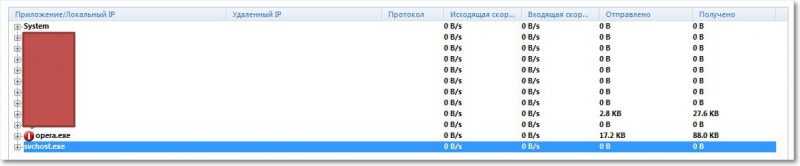
Klient märkas seda kahjulikku programmi kohe. Selgus, et see on mingi ZONA torrenti klientprogramm. Siin lamas ta rahulikult automaatlaadimises, käivitas arvuti ja niipea, kui Internet ilmus, jätkas ta mõne filmi allalaadimist. Halastamatult ja vaikselt kulutades niigi väikest 1000 MB limiiti. Ja siis 10 kopikat 1 MB, mis ei ole väga odav ja sellised programmid võivad kontolt kogu raha ahmida.
Soovitasin teil programmi kohe eemaldada, kui te ei tea, kuidas seda teha, lugege artiklit. Pärast selle programmi eemaldamist töötas Internet hästi ja seda ei kasutatud enam põhjuseta.
Muide, saate lihtsalt keelata konkreetse programmi või protsessi Interneti kasutamise. Lihtsalt klõpsake soovitud programm paremklõpsake ja valige "Keela ajutiselt võrguühendus protsessi jaoks". Interneti kasutamise lubamiseks tühjendage samamoodi ruut.






